Ves mucho Contactos de Mac duplicados? Eche un buen vistazo a su Mac y compruébelo usted mismo. Es probable que algunos de sus contactos se hayan duplicado en su Mac. Eso podría resultar bastante confuso para ti. Tendría que lidiar con muchos de estos duplicados que le brindan información diferente.
Hay muchas razones por las que obtiene muchos contactos de Mac duplicados. Una de las razones más obvias es que sus contactos se han saturado con múltiples entradas. Esto significa que ha ingresado la misma información para la misma persona más de una vez. Si lo ha estado haciendo a lo largo del tiempo, sus contactos de Mac se duplican fácilmente.
Contenido: Parte 1. ¿Por qué necesita eliminar contactos duplicados en su Mac?Parte 2. Maneras eficientes de lidiar con sus contactos de Mac duplicadosParte 3. Una herramienta recomendada para acelerar su MacParte 4. En conclusión
La gente también leyó:Cómo sincronizar contactos de iPhone a MacUna guía rápida sobre cómo reparar contactos de iPhone que no se sincronizan con Mac
Parte 1. ¿Por qué necesita eliminar contactos duplicados en su Mac?
Necesitas eliminar los contactos duplicados en tu Mac. Si no lo hace, su Mac se ralentizará y eso es algo que no desea que suceda.
Los contactos de Mac duplicados ralentizan tu Mac. Aparte de eso, los contactos duplicados de su Mac ocuparán una gran cantidad de valioso espacio de almacenamiento. Lo último que necesita es una computadora lenta que no tenga suficiente espacio para sus datos más valiosos.
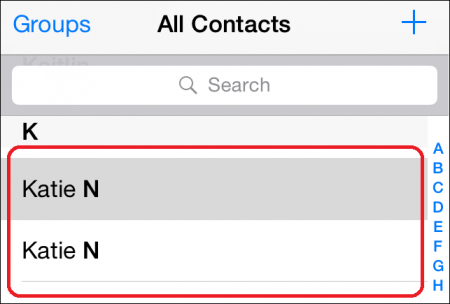
Parte 2. Maneras eficientes de lidiar con sus contactos de Mac duplicados
Existen formas eficientes de tratar los contactos duplicados en Mac. Por suerte para ti, ninguna de estas formas es técnica. Son muy fáciles de utilizar para resolver el problema.
No tiene que lidiar con una Mac lenta que no tiene suficiente espacio para sus valiosos datos. Puede eliminar o fusionar sus contactos de manera eficiente. Hay tres métodos eficientes a los que puede recurrir cuando se trata de contactos duplicados de Mac.
Método 1. Elimine los contactos duplicados automáticamente usando el Buscador de duplicados
El buscador de duplicados de iMyMac PowerMyMac es la forma más eficaz de eliminar los contactos duplicados en Mac. Es una herramienta muy fácil de usar y está diseñada especialmente para limpiar tu Mac. Si desea guardar parte de su espacio de almacenamiento en su Mac, entonces el PowerMyMac Duplicate Finder es exactamente lo que necesita para hacer bien el trabajo.
Si se pregunta por qué el Buscador de duplicados de PowerMyMac es muy recomendable, la respuesta es muy simple. Es automático Funciona en segundo plano, buscando y encontrando esos contactos de Mac duplicados tuyos. Luego, cuando los encuentre, le confirmará si desea eliminarlos. Obviamente, no tiene que hacer mucho para encontrar los contactos duplicados de su Mac.
Puede continuar con su trabajo mientras el Buscador de duplicados de PowerMyMac hace el trabajo por usted. No solo ahorra un valioso espacio en su Mac, también ahorra tiempo, ya que PowerMyMac hace la búsqueda y el hallazgo por usted.
Cómo eliminar contactos duplicados paso a paso en tu Mac:
- Inicie iMyMac PowerMyMac en su Mac.
- Elija la herramienta "Buscador de duplicados".
- Marque Contactos duplicados en su Mac.
- Seleccione Duplicar contactos para eliminar.
Paso 1. Inicie iMyMac PowerMyMac en su Mac
Dirígete a imymac.com en su Mac, verá PowerMyMac en su interfaz, haga clic en el botón Descarga gratuita para descargar esta herramienta y luego iníciela.
Paso 2. Elija la herramienta "Buscador de duplicados"
Eche un vistazo al estado del sistema. Luego elija la herramienta "Buscador de duplicados". También encontrará esto en la lista desplegable en PowerMyMac y simplemente descargue esta herramienta.
Paso 3. Verifique los contactos duplicados en su Mac
Haga clic en Escanear para buscar contactos duplicados en Mac, luego vea los resultados del escaneo. Se le llevará a otra pantalla donde verá todos los archivos y carpetas que se han duplicado. También podrá ver sus contactos duplicados en esta pantalla.

Paso 4. Seleccione Contactos duplicados para eliminar
Elija los archivos que desea eliminar y haga clic en el Limpia botón en la parte inferior de la pantalla.

¡Eso es! Sus contactos de Mac duplicados, junto con otros archivos inútiles, se han eliminado y eliminado. Es muy fácil usar el Buscador de duplicados de PowerMyMac. También será mucho más fácil de usar una vez que se descargue e instale en su Mac, ya que funcionará automáticamente en segundo plano.
Método 2. Elimine los contactos duplicados en su Mac con iCloud manualmente
También puede eliminar sus contactos duplicados utilizando iCloud. Este método requiere que sincronices los contactos de tu Mac y iPhone con el uso de iCloud, lo que te facilitará mucho la eliminación de estos duplicados. A continuación se muestran los pasos que debe seguir para eliminar los contactos de Mac duplicados con iCloud.
Paso 1. Inicie sesión en su cuenta de iCloud en su Mac. Una vez que lo haya hecho, tendrá acceso fácilmente a 12 aplicaciones y estas son las siguientes: Correo, Contactos, Calendario, Fotos, iCloud Drive, Buscar mi iPhone, Notas, Recordatorios, Páginas, Números, Keynote y Configuración.
Paso 2. Seleccione y ejecute el Contactos aplicación.
Paso 3. Desplácese hacia abajo y seleccione el primer contacto que desea eliminar.
Paso 4. Mantenga presionada la tecla Comando.
Paso 5. Haga clic en el segundo contacto
Paso 6. Ve a la Ajustes. en la parte inferior izquierda de la pantalla. Es un ícono diminuto en la esquina izquierda de la pantalla.
Paso 7. Escoger Borrar. Haga lo mismo cuando vea la ventana emergente que confirma su acción.
Si desea fusionar sus contactos de Mac duplicados, simplemente siga los pasos a continuación.
Paso 1. Inicie la aplicación Contactos en su Mac.
Paso 2. Toma el cursor y haz clic en Tarjetas en el menú de arriba.
Paso 3. Seleccionar Busque duplicados de la lista desplegable.
Paso 4. Fíjate bien en la cantidad de tarjetas duplicadas (tienen el mismo nombre pero con diferente información) y entradas duplicadas que tienes. Verá los contactos de su Mac duplicados en la ventana emergente.
Paso 5. Clickea en el ir botón en la ventana emergente.
Así de fácil es eliminar y fusionar sus contactos duplicados usando iCloud.
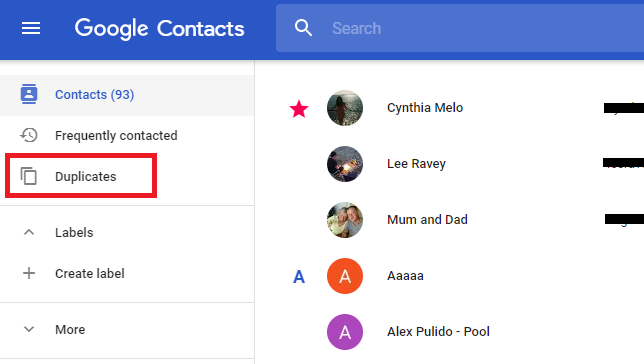
Método 3. Elimine contactos duplicados en su Mac usando su cuenta de Google
Los contactos duplicados se producen cuando guarda varios números de teléfono y direcciones de correo electrónico por separado para la misma persona. Si ha agregado sus contactos de iCloud a su cuenta de Gmail, puede usar este último para eliminar los contactos duplicados de Mac.
Siga los pasos a continuación para eliminar contactos duplicados en su Mac usando su cuenta de Google.
Paso 1. Escriba contactos.google.com en un navegador.
Paso 2. Asegúrese de haber iniciado sesión con la misma ID de correo electrónico que usa cuando inicia sesión en su Mac que ha sincronizado sus contactos.
Paso 3. Vaya al lado izquierdo de la pantalla y haga clic en Encontrar duplicados. Eso le mostrará todas las entradas que tienen los mismos nombres con múltiples entradas. Podría ser que una entrada sea con una ID de correo electrónico y la otra con un número de teléfono móvil. No obstante, son información que apunta a la misma persona.
Paso 4. Mire en la parte superior derecha de la pantalla y encontrará el número de contactos duplicados que tiene. Verás un botón azul que dice Fusionar todo. Este botón también le dirá cuántos archivos duplicados puede combinar con un solo clic.
Paso 5. Clickea en el Fusionar todo botón. Eso fusionará todos sus contactos de Mac duplicados.
Parte 3. Una herramienta recomendada para acelerar su Mac
Si hay una herramienta muy recomendable es PowerMyMac de iMyMac. Esta poderosa herramienta ayuda a acelerar su Mac en poco tiempo.
Si te estás preguntando cómo iMyMac PowerMyMac acelera su Mac, es simple. A través del Buscador de duplicados, todas sus copias duplicadas de archivos y carpetas en su Mac se encuentran automáticamente. Solo tiene que elegir y eliminar los archivos duplicados y estará listo, luego habrá liberado su Mac de archivos y carpetas inútiles. No hace falta decir que los contactos duplicados de su Mac desaparecen en un segundo.
iMyMac PowerMyMac también ofrece otros servicios que pueden ayudar a acelerar su Mac. Esto significa que una vez que haga uso de PowerMyMac, también podrá aprovechar su Destructor de archivos, Privacidad, Buscador de imágenes similares y Desinstalador. Todos estos pueden ayudar acelerar tu Mac.
No es necesario que realice compras adicionales, ya que todas están empaquetadas en la herramienta PowerMyMac. Eso es exactamente lo que hace que el PowerMyMac también sea poderoso.
Parte 4. En conclusión
En conclusión, ahora puede lidiar con sus contactos de Mac duplicados. No tendrá que lidiar con tanta información de contacto proveniente de la misma persona.
Los tres métodos mencionados anteriormente pueden ayudarlo a administrar sus contactos de una manera más eficiente. Con el uso del Buscador de duplicados de iMyMac, incluso puede ahorrar más tiempo al eliminar esos duplicados en Mac. Al mismo tiempo, ayuda a acelerar su Mac.
¿Tienes muchos contactos de Mac duplicados que te confunden en este momento? ¿Ha intentado eliminarlos o fusionarlos? Si no es así, ¿cuál de los métodos anteriores está dispuesto a probar? Comparta con nosotros sus pensamientos.



